Как печатать из фотографий и других приложений Windows 10
Microsoft Windows 10 / / March 18, 2020
Последнее обновление

В Windows 10 встроены универсальные приложения, такие как «Фотографии», которые значительно эволюционировали по сравнению с современными версиями в Windows 8.x, и вот как их печатать.
Многие пользователи компьютеров (и ИТ-поддержка) презирают работу с принтерами и надеются однажды увидеть полностью безбумажный дом и офис. Но до тех пор, пока не наступит этот волшебный день, факт остается фактом, иногда нам все еще нужно это делать.
Если вы новый Пользователь Windows 10 и хотите распечатать с одного из новые встроенные универсальные приложенияВы можете быть не уверены, что делать. Ниже описано, как печатать из таких приложений, как «Фотографии» и «Microsoft Edge», и как обойти эту проблему, чтобы напечатать статью из приложения «Новости».
Печать из приложения Windows 10 Photos
Когда у вас есть открытая фотография, выберите фотографию, которую вы хотите распечатать, а затем выберите Дополнительные действия (…) в верхнем правом углу и выберите «Печать» в раскрывающемся меню. Или просто нажмите Ctrl + P на вашей клавиатуре.
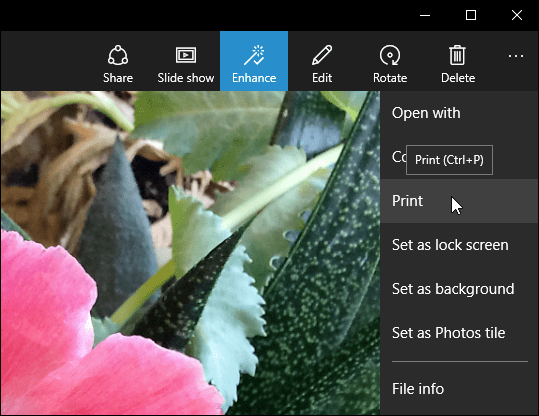
Затем вы можете выбрать принтер, который вы хотите использовать. И, как и при обычной печати в Windows, вы можете выбрать другие параметры, например сохранить его в формате PDF или отправить в OneNote. У вас также будут варианты того, как вы хотите управлять качеством распечатки.
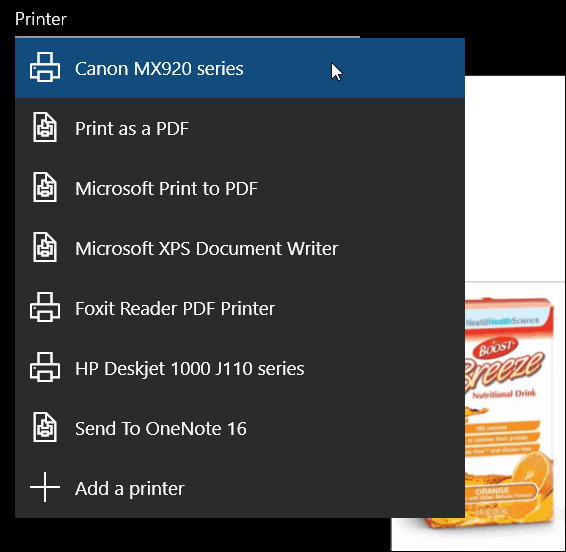
Печать из других универсальных приложений Windows 10
Печать из других универсальных приложений для Windows 10 - это совсем другая история. На самом деле, в некоторых встроенных приложениях эта опция просто недоступна.
Но вы можете распечатать из Microsoft Edge, либо нажмите Ctrl + P сочетание клавиш или выберите Больше действий кнопка, а затем Распечатать.
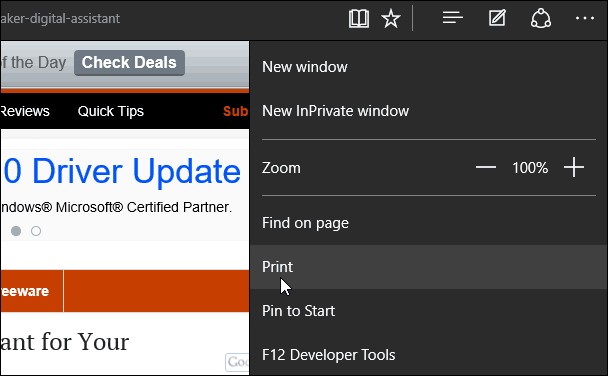
Но, к сожалению, вы не можете просто напечатать то, что выделено в статье, что является отличным способом экономии чернил и бумаги при печати из других современных браузеров. Подробнее об этом читайте в нашей статье на Как напечатать только выбранный текст с веб-страниц в Windows.
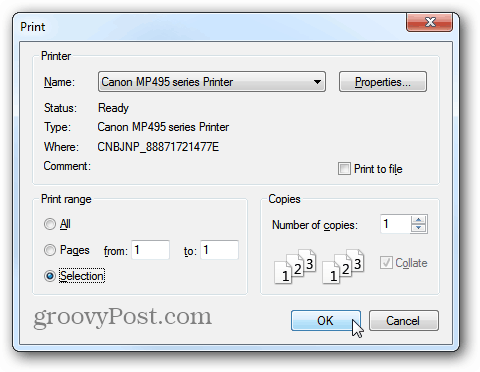
Если вы просто хотите распечатать то, что вы выделили на веб-странице, вы можете открыть страницу в IE. Подробнее об этом читайте в нашей статье на как найти и использовать Internet Explorer из Edge в Windows 10. Конечно, другой вариант - изменить браузер по умолчанию. Для этого ознакомьтесь с нашим руководством: Как изменить веб-браузер по умолчанию в Windows 10.
Обходной путь для печати из приложения Новости
Если вы не видите никаких опций печати в других встроенных универсальных приложениях, таких как Новости, вам придется использовать какой-то тип обходного пути. В приложении Новости, если вы найдете статью, которую хотите распечатать, выберите Открыть в браузере значок в верхней части приложения. Затем вы можете распечатать из Microsoft Edgeили любой другой браузер по умолчанию.
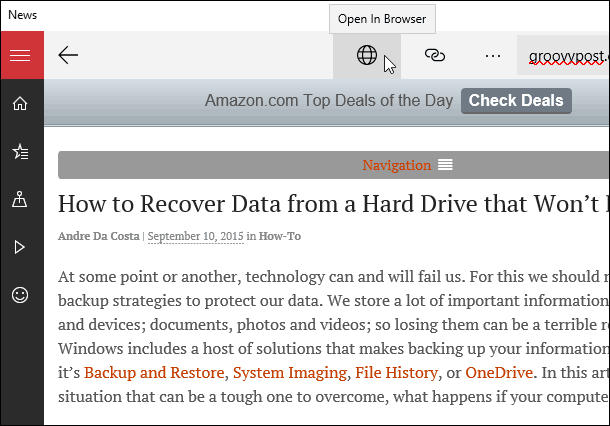
Скажите, что вы будете о Windows 8.1 и панели Charms, но это позволяет печатать из нескольких приложений чем вы можете в Windows 10 (прямо сейчас, во всяком случае).
Но помните, что Microsoft рассматривает Windows 10 как службу, и через обновления будут регулярно добавляться новые функции. Надеемся, что по мере развития ОС мы увидим улучшения в печати в приложениях Universal.
